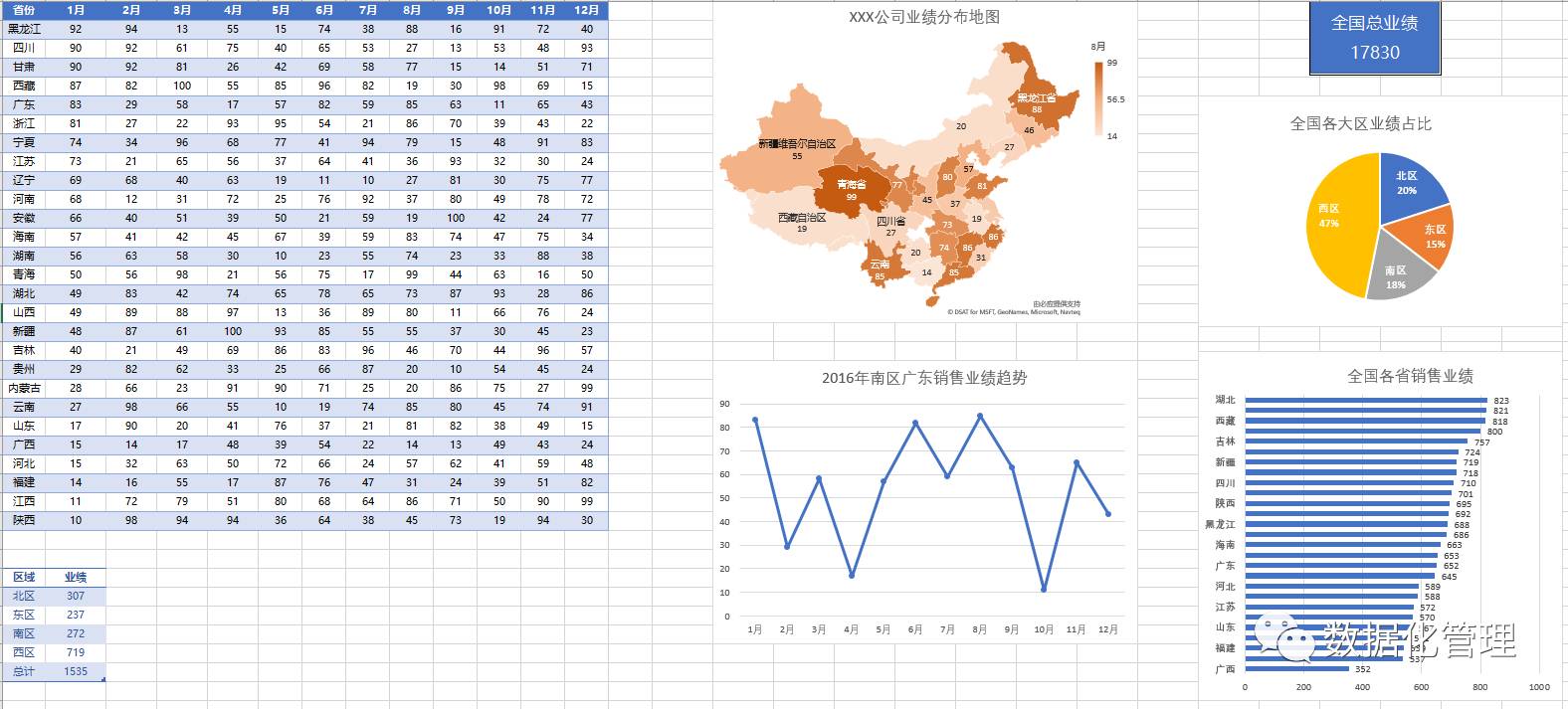广州的炎热是一浪接一浪,出去外面一不小心就会晒变样,身边的小伙伴们都是“哪里凉快哪里去”了,而我觉得家里才是最凉快的!
除了家里凉快的空调,还有Excel~~~~~~空调大家都知道很牛掰,那Excel呢?
Excel到底有多牛?我打开电脑里的Excel 2016,然后依次点开【文件】-->【选项】-->【自定义功能区】-->【所有命令】,发现Excel里的命令很多,本想一个个数数看,结果数到500以上就凌乱了……
最终想到一个办法:借助键盘工具记录我的按键次数!每个功能按一次↓(向下键)直到最后一个功能,最后结果是我电脑装的Excel 2016所有命令总数达1447个!(PS:学不完没关系,不要为了学而学,而要为了用而学!)
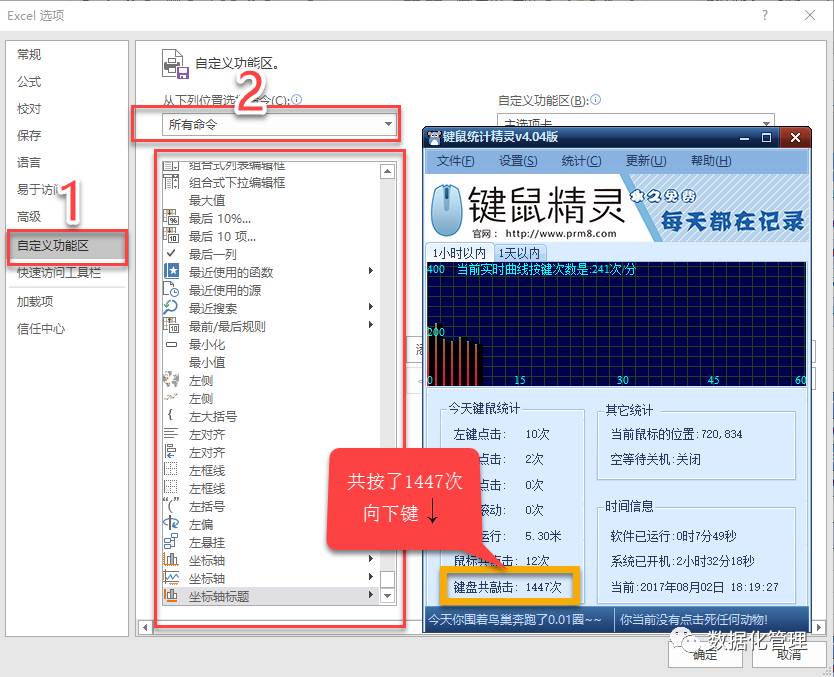
看完我以上动作,大家会不会感觉到有一丝丝的凉意…………
在我按向下键↓的过程中,发现了一个冷门的小功能:

神马?!Excel也有照相机?!这个功能在默认的功能界面中是被隐藏的,够冷门的……
抱着学习的态度,经过研究后,特把该冷门小功能分享给大家。
先把“照相机”命令调出到Excel的主功能界面内:
以下动图演示版本:Excel 2016(2010/2013也类似), 点击【文件】-->【选项】-->【自定义功能区】-->【所有命令
】”-->【照相机】
-->【新建组】
-->
【添加】
-->【确定】

Excel 2007的小伙伴请看以下操作:

一、什么是照相机?使用步骤?
Excel里的
照相机
,可以理解为能生成
“带公式的图片,图片内容与数据源(被拍照的位置)实时同步一致”的工具。
使用流程:
1、用鼠标框选待拍照的区域;(你想拍哪里?)
2、鼠标左键单击照相机;(此时鼠标会呈“十”字状态)
3、移动鼠标至“放置照片的地方”,单击左键,即会生成图片。(此时已拍照成功)
二、这图片有何特别?
首先它还是一张图片,具有常规图片的功能及属性,在Excel里能用图片工具编辑;
但它也有
独特之处
:
1、用鼠标左键单击该图片,然后会看到在编辑栏里,会有一条最简单的公式,直接是用“=”号进行连接,后面是某个sheet的某个单元格区域
2、
双击该图片会自动跳转到数据源区域,很方便查找及编辑

讲到这里,可能有些小伙伴已经发现,这个图片功能和选择性粘贴里的”链接图片”好像是一个东西,我尝试操作后没发现有什么差异,也认为应该就是同一个功能的不同操作方式(若有误请告知我)。
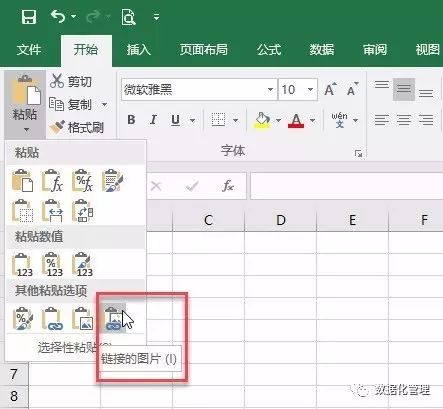
PS:那是否可以随便粘贴一张静态图片进去Excel,然后在编辑栏处再输入公式(=某个Sheet某个单元格区域),也能达到同样的效果呢?!【大家试完告诉我结果喔】
三、功能虽有点冷,但在某些场景很有用!
场景一:
某公司的全国各大区销售统计报表,是分存在东、南、西、北四个sheet里,销售部老总现希望有一张全国业绩一览表,能方便地查看各区各省的销售业绩(平常是手工更新各分表里的数据源)。

负责数据整理的同事(正好名字叫妹纸),想了半天,
1、如果普通的复制粘贴,数据不能实时同步更新,格式也不便于统一;
2、截图存放也不能实现同步更新;
3、用公式引用过来,操作较繁琐,格式也不便统一,可能不小心还写错公式了。
现在妹纸在万般困扰之际,来向你请教,如果此时你挺身而出,英雄救美,她定会对你的“大恩大德”感激不尽,无以为报……
闲话少提,直接亮剑--照相机
分析:
东南西北各区的Sheet里,就是要把各Sheet里的头几行数据整合在一张Sheet里,以便查看。正好就用照相机东南西北拍一轮,然后把照片存放在同一张Sheet即可。
妹纸,看我的(以东区为例):
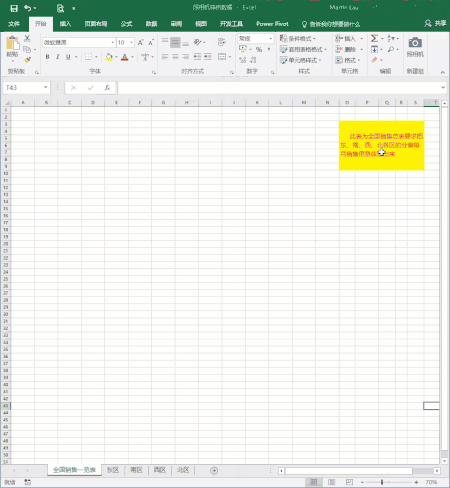
其他区的操作也一样,都拍照后然后调整下格式,就生成全国销售一览表了(一览表中各区显示的数据与各分表中内容及格式保持实时同步一致):
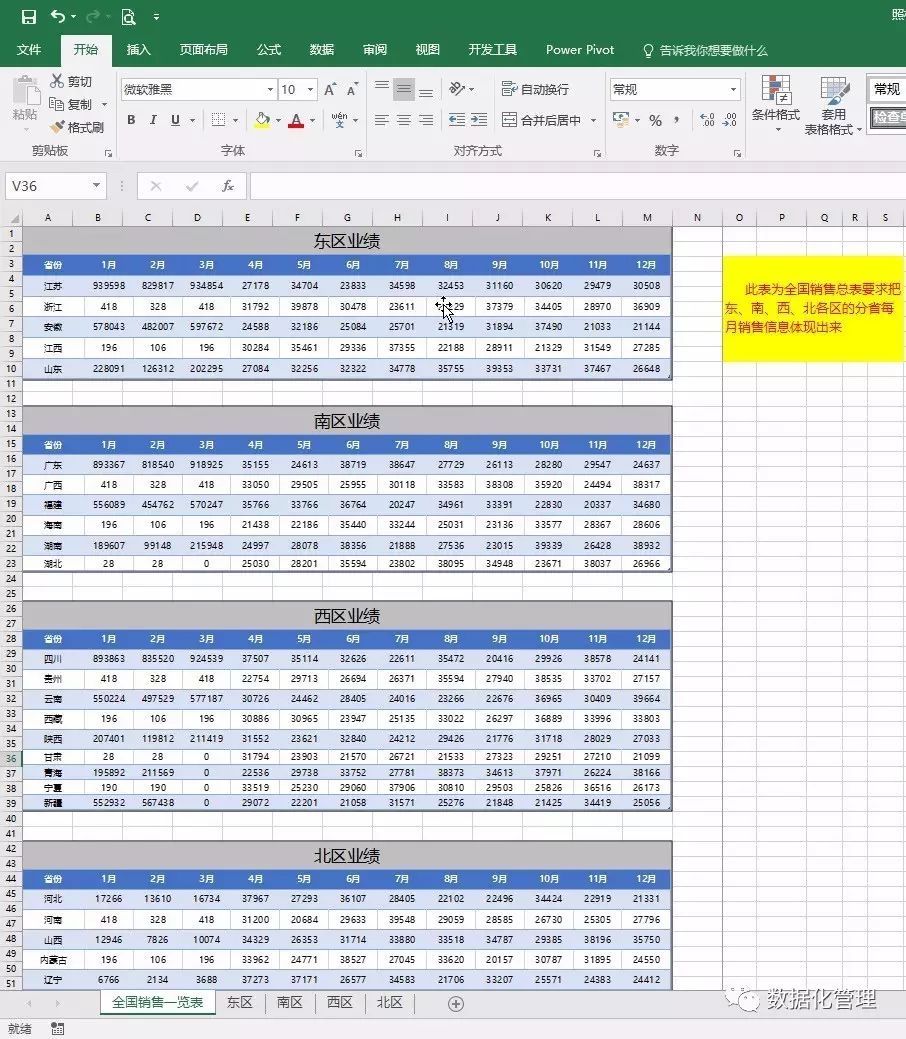
大功告成!此时妹纸估计内牛满面:“英雄,请受我一拜!”
场景二:
销售部老总对妹纸的一览表制作表示肯定,但同时也提出了更高的要求(天下领导大概都这样吧?):能否利用这个数据再做些图表出来,以便更直观地查看?
妹纸还是有一定的Excel功底的,她根据数据源做了一些可视化图表出来: